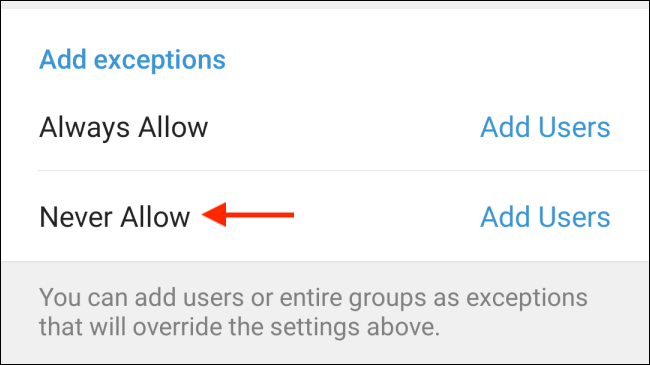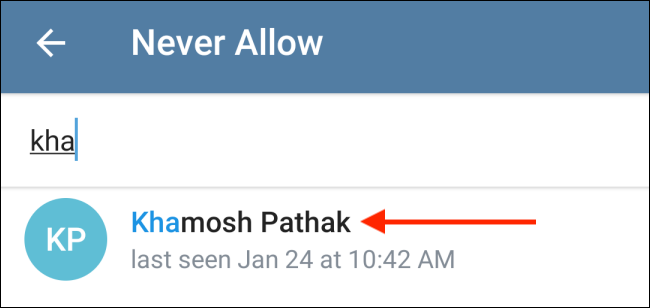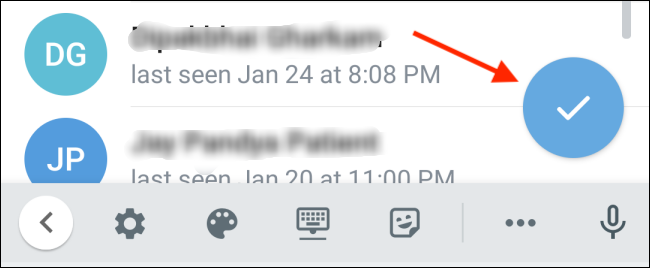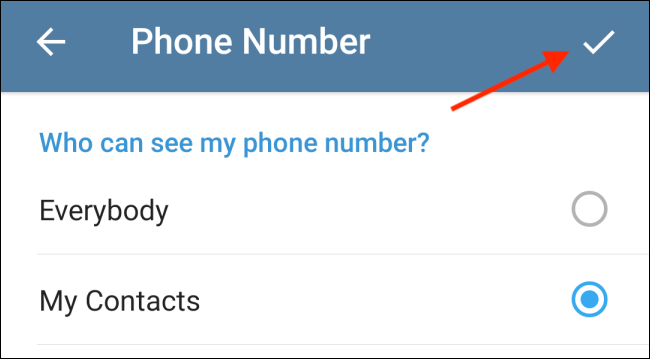أفضل طريقة لإخفاء شيء ما هو عدم امتلاكه في المقام الأول. ولكن ماذا لو كنت تريد فقط إظهار صورة ملفك الشخصي في Telegram لجهات الاتصال الخاصة بك ، أو إخفائها عن شخص معين؟ إليك كيفية إخفاء صورة ملفك الشخصي على تليجرام.
تمنحك ميزة خصوصية Telegram قدرًا لا يُصدق من التحكم في من يمكنه رؤية صورة ملفك الشخصي ومن لا يمكنه ذلك. يمكنك فقط إظهار صورة ملفك الشخصي لجهات الاتصال الخاصة بك إذا كنت تريد ذلك. يمكنك أيضًا اختيار جهات الاتصال أو المجموعات أو المستخدمين الذين تريد إخفاء صورة ملفك الشخصي عنهم.
تختلف خطوات إخفاء صورة الملف الشخصي في تليجرام Telegram قليلاً بالنسبة إلى iPhone و Android . سنتحدث عن كلا النظامين أدناه.
محتويات المقال
إخفاء صورة ملفك الشخصي في Telegram على iPhone
يمكنك إخفاء صورة ملفك الشخصي عن عامة الناس أو مستخدمين محددين عبر قسم قائمة الإعدادات في تطبيق تليجرام Telegram.
- للبدء ، افتح تطبيق Telegram على جهاز iPhone الخاص بك
- انتقل إلى علامة التبويب “الإعدادات“.
- هنا ، اختر خيار “الخصوصية والأمان“.
- الآن ، حدد خيار “صورة الملف الشخصي“.
بشكل افتراضي ، يتم عرض صورة الملف الشخصي على “الجميع“.
إذا كنت تريد إخفاء صورة ملفك الشخصي عن عامة الناس (وأي شخص يضع يديه على رقم هاتفك أو اسم المستخدم الخاص بك) ،
- فاختر خيار “جهات الاتصال الخاصة بي“.
الآن ، سيتمكن المستخدمون الموجودون في دفتر جهات الاتصال الخاص بك فقط من رؤية صورة ملفك الشخصي.
إذا كنت ترغب في إضافة استثناءات معينة ، يمكنك القيام بذلك من قسم “الاستثناءات“.
لإخفاء صورة ملفك الشخصي من جهات اتصال أو مجموعات معينة أو مستخدم يضايقك ،
- انقر فوق الزر “عدم المشاركة مع أبدًا“.
- هنا ، حدد خيار “إضافة مستخدمين أو مجموعات“.
- ابحث عن المستخدم الذي تريد إخفاء صورة ملفك الشخصي عنه وحدده.
- اضغط على زر “تم” لحفظ اختيارك.
- يمكنك العودة واختيار خيار “المشاركة دائمًا مع” لمشاركة صورة ملفك الشخصي دائمًا مع مستخدمين أو مجموعات معينة.
- اضغط على خيار “إضافة مستخدمين أو مجموعات“.
- ابحث عن جهات الاتصال التي تريد إضافتها وحددها. اضغط على “تم” لحفظ اختياراتك.
- سيعرض Telegram الآن صورة ملفك الشخصي مع المستخدمين المحددين.
إخفاء صورة ملفك الشخصي في Telegram على أندرويد
تختلف خطوات إخفاء صورة ملفك الشخصي في Telegram قليلاً بالنسبة لتطبيق أندرويد.
- افتح تطبيق تيليجرام واضغط على أيقونة القائمة المكونة من ثلاثة أسطر من الزاوية العلوية اليسرى.
- الآن ، اختر خيار “الإعدادات“.
- هنا ، انتقل إلى قسم “الخصوصية والأمان“.
- اختر خيار “صور الملف الشخصي“.
إذا كنت ترغب فقط في مشاركة صورة ملفك الشخصي مع المستخدمين في دفتر جهات الاتصال الخاص بك ، - فاختر خيار “جهات الاتصال الخاصة بي“. هذا يخفي صورتك على الفور من أي شخص آخر على Telegram.
ولكن يمكنك الذهاب إلى أبعد من ذلك. بمجرد تحديد خيار “جهات الاتصال الخاصة بي” ، ستمنحك Telegram خيارين أكثر دقة: “السماح دائمًا” و “عدم السماح أبدًا“.
ستتيح لك ميزة “السماح دائمًا” إضافة مستخدمين أو مجموعات يمكنها رؤية صورة ملفك الشخصي (يعمل هذا أيضًا مع المستخدمين غير الموجودين في دفتر جهات الاتصال الخاص بك.). - اضغط على زر “السماح دائمًا” للبدء.
البحث عن وإضافة جهات اتصال أو مستخدمين أو مجموعات. يمكنك أيضًا البحث عن جهات الاتصال بناءً على أسماء المستخدمين الخاصة بهم. - اضغط على أيقونة علامة الاختيار لحفظ اختيارك.
وبالمثل ، يمكنك اختيار ميزة “عدم السماح” وإضافة جهات اتصال أو مستخدمين أو مجموعات تريد إخفاء صورة ملفك الشخصي منها.
ابحث عن وحدد جهات الاتصال (أو المستخدمين) الذين تريد إخفاء صورة ملفك الشخصي عنهم. - الآن ، انقر فوق رمز علامة الاختيار لحفظ التحديد.
بمجرد الانتهاء من تخصيص الإعدادات ، انقر فوق رمز علامة الاختيار من الزاوية العلوية اليمنى لحفظ الإعدادات.
وهذا كل شيء. سيقوم Telegram الآن بإخفاء صورة الملف الشخصي عن المستخدمين المحددين.قد يهمك أيضا معرفة : كيفية حذف حساب Telegram دليلك خطوة بخطوة و كيفية نقل محادثات WhatsApp إلى Telegram على أندرويد و iOS؟ و Signal أم Telegram ما هو أفضل بديل لتطبيق WhatsApp في عام 2021؟ و كل ما تود معرفته عن التيليجرام
نأمل أن تجد هذة المقالة مفيدة في معرفة كيف تخفي صورة ملفك الشخصي في تيليجرام Telegram ، شاركنا رأيك في التعليقات.




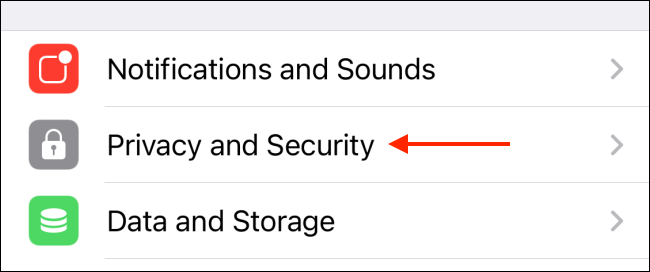
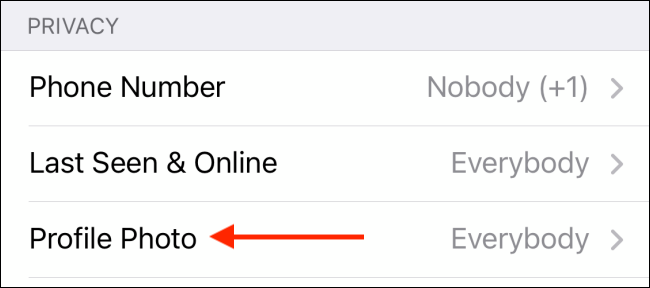
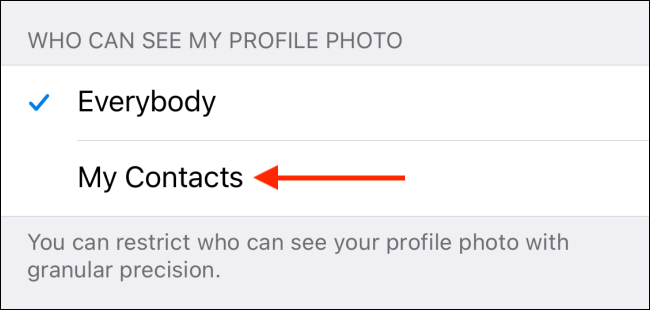
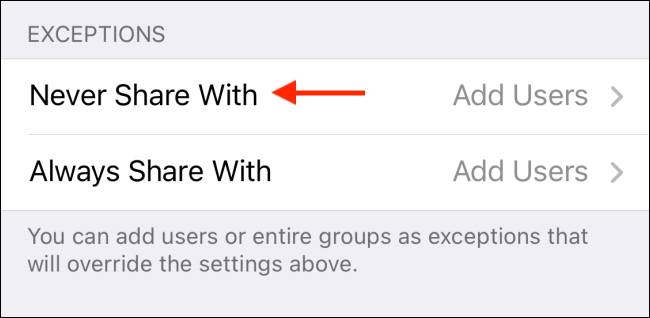
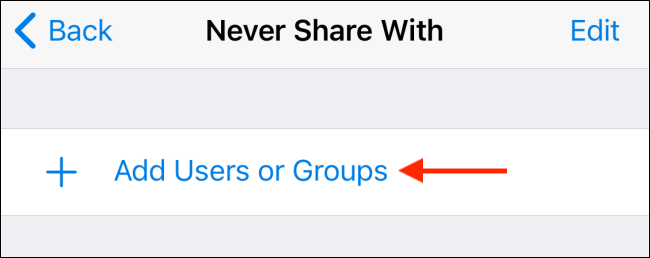
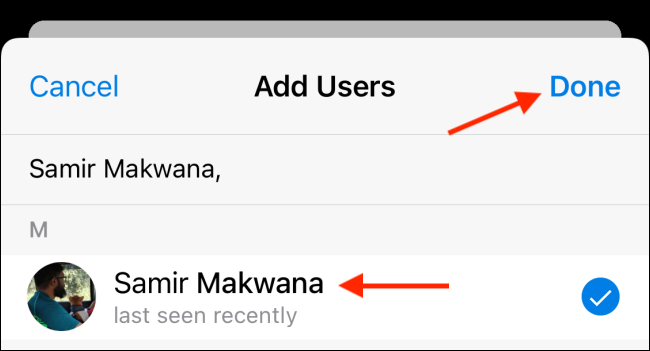
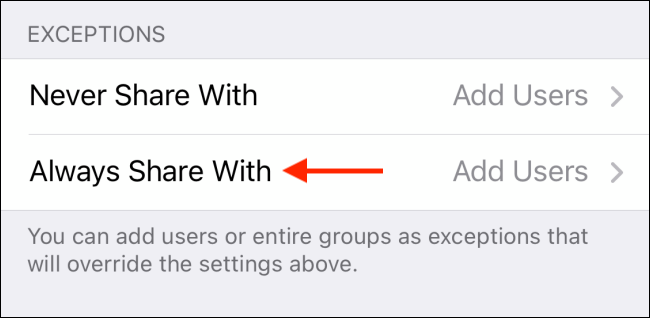
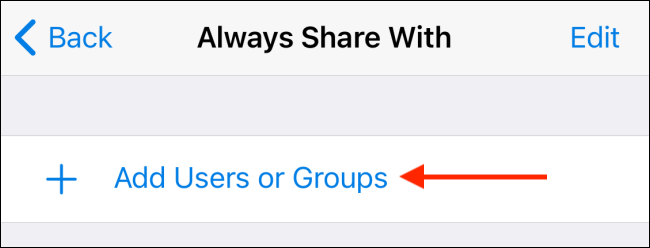
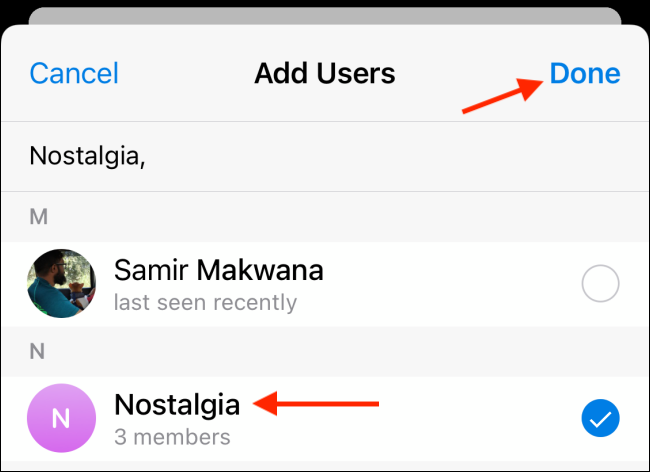
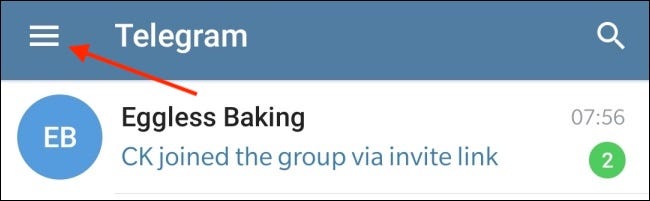
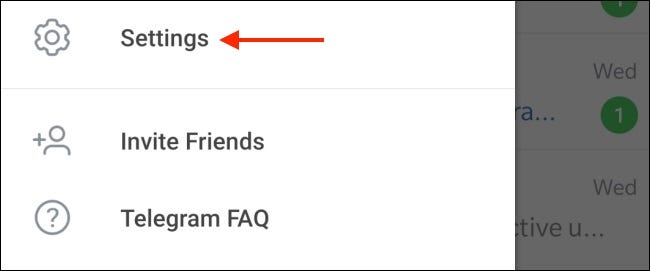
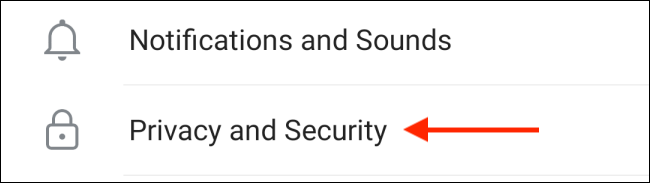
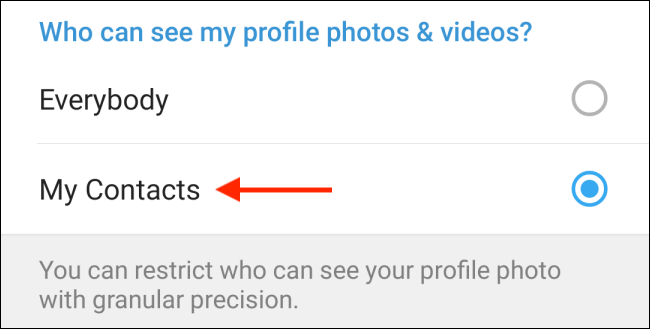
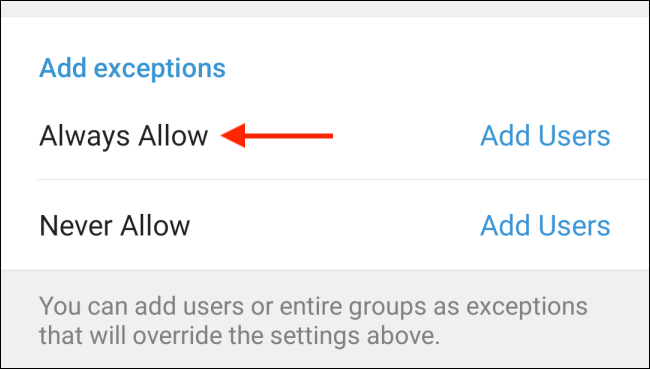
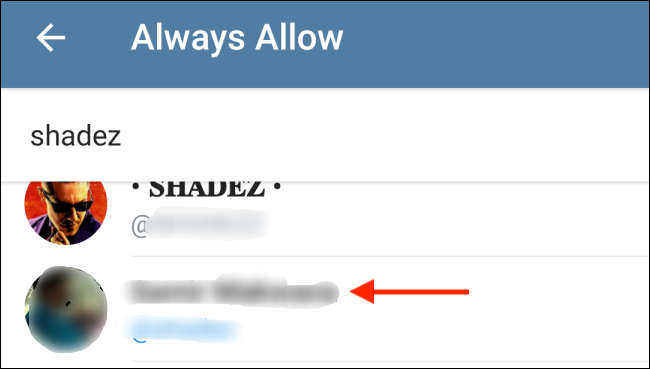
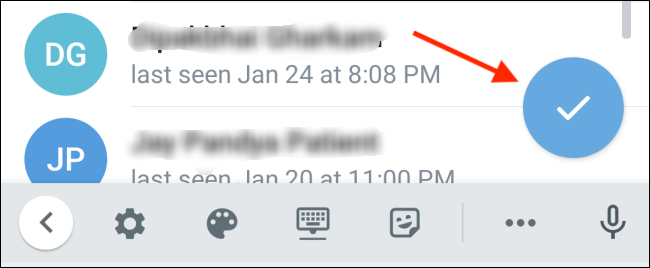 وبالمثل ، يمكنك اختيار ميزة “عدم السماح” وإضافة جهات اتصال أو مستخدمين أو مجموعات تريد إخفاء صورة ملفك الشخصي منها.
وبالمثل ، يمكنك اختيار ميزة “عدم السماح” وإضافة جهات اتصال أو مستخدمين أو مجموعات تريد إخفاء صورة ملفك الشخصي منها.